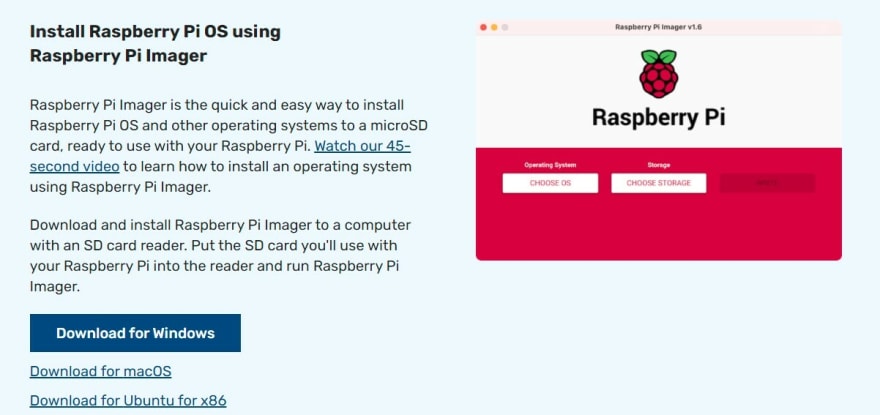Henrique Machado Broseghini
Posted on August 30, 2021

Instalação do Ubuntu Server no Raspberry
Para a instalação é necessário a formatação do seu cartão SD, no meu caso eu utilizei o SD Card Formatter. Também devemos ter a imagem do Ubuntu Server. Tendo completado essas duas etapas tenha instalado em seu computador um software que escreve a imagem em seu cartão SD, temos o balenaetcher que é bastante utilizado, mas eu optei em utilizar o Raspberry Pi Imager, feito isso basta você escrever a imagem utilizando algum desses softwares citados.

Configuração do Ubuntu Server
Se você planeja deixar o seu raspberry em uma conexão Wi-fi deve seguir esses passos:
Primeiro abra o diretório do cartão SD em seu computador e ache a pasta “system-boot” e encontre o arquivo network-config. Abra esse arquivo em algum editor de texto remova os "#", que fazem com que a linha seja lida como um comentário.
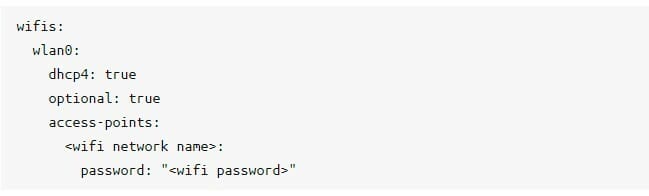
Mude os valores do wifi network name, para o nome da sua rede wifi e o wifi password para sua senha. Como no exemplo abaixo:
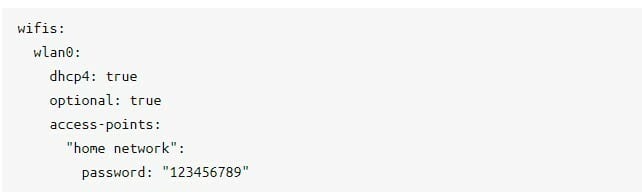
Caso você vá utilizar seu raspberry com o cabo de rede, pode pular a parte de cima.
Tendo feito alguma dessas etapas você já pode colocar o cartão SD em seu raspberry. Conectando em um monitor e com teclado basta ligar o seu raspberry e logar no server com o login e senha padrão: ubuntu.
Para uma conexão via SSH faça o download do Putty e do angry ip scanner ou o network scanner no android, para obter o IP do seu raspberry.
Instalação do Docker no Ubuntu Server
Para esse projeto eu escolhi utilizar o docker para estar "virtualizando" a imagem do mosquitto, para que futuramente eu possa utilizar um cluster com 3 (três) raspberrys para ter uma orquestração utilizando Kubernetes. Para poder colocar em pratica oque aprendi com o curso DESCOMPLICANDO DOCKER da Linuxtips.
Para a instalação:
$ sudo apt-get update
$ sudo apt-get install docker-ce docker-ce-cli containerd.io
Para testar se a instalação foi bem sucedida digite: docker version.
Baixando imagem do Mosquitto e inicialização do container
Para baixar o imagem basta você digitar: docker pull eclipse-mosquitto, com isso basta digitar docker image ls para ver todas as imagens digite e selecionar a mosquitto, digitando docker container run <"ID da imagem">.
Com isso o seu container estará em execução e pronto para ser configurado para comunicação com seu arduino.

Posted on August 30, 2021
Join Our Newsletter. No Spam, Only the good stuff.
Sign up to receive the latest update from our blog.